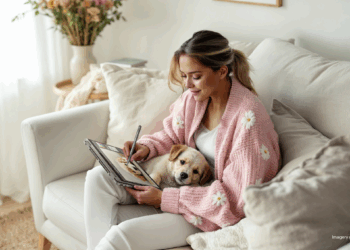TERASJABAR.ID – Melakukan screenshot di laptop adalah keterampilan dasar yang sangat berguna dan sering kali diperlukan dalam berbagai situasi.
Terkadang, kita perlu menangkap informasi penting, gambar, atau bagian dari halaman web untuk disimpan atau dibagikan.
Misalnya, saat kita ingin menyimpan bukti percakapan, instruksi tutorial, atau gambar yang muncul di layar.
Oleh karena itu, kemampuan untuk melakukan screenshot dengan cepat dan efisien sangat penting, terutama bagi mereka yang sering bekerja dengan komputer.
Berikut adalah tiga cara mudah untuk mengambil screenshot di laptop:
Baca Juga: Bisa Sambil Kuliah! Roti Bakar Panjo Bandung Buka Loker Crew Outlet, Minat?
Menggunakan Tombol PrtScn (Print Screen)
Salah satu cara paling sederhana untuk mengambil screenshot di laptop Windows adalah dengan menekan tombol PrtScn pada keyboard.
Ini akan menangkap seluruh tampilan layar dan menyalinnya ke clipboard. Anda kemudian dapat membuka aplikasi pengolah gambar seperti Paint atau Word, dan menekan Ctrl + V untuk menempelkan gambar.
Jika Anda hanya ingin menangkap jendela aktif, tekan Alt + PrtScn.
Menggunakan Snipping Tool (Windows)
Snipping Tool adalah alat bawaan Windows yang memungkinkan Anda untuk memilih area layar tertentu untuk di-screenshot.
Untuk menggunakannya, buka Start Menu, ketik “Snipping Tool”, dan buka aplikasinya.
Setelah itu, pilih jenis snip yang ingin Anda ambil, seperti Free-form Snip, Rectangular Snip, Window Snip, atau Full-screen Snip.
Anda bisa langsung menyimpan hasil screenshot yang telah Anda ambil.
Baca Juga: FRESH GRADUATE MENDEKAT! Wings Group Jawa dan Sekitarnya Gelar Loker Teranyar
Menggunakan Snip & Sketch (Windows 10 dan lebih baru)
Snip & Sketch adalah aplikasi modern dari Windows yang memberikan lebih banyak pilihan untuk mengambil screenshot.
Tekan Windows + Shift + S, lalu pilih area layar yang ingin Anda tangkap.
Gambar yang diambil akan disalin ke clipboard dan muncul sebagai notifikasi di layar, memungkinkan Anda untuk mengedit atau menyimpannya.(*)